수정 – Windows 10 업데이트를 설치하는 동안 오류 0xc0000409 발생
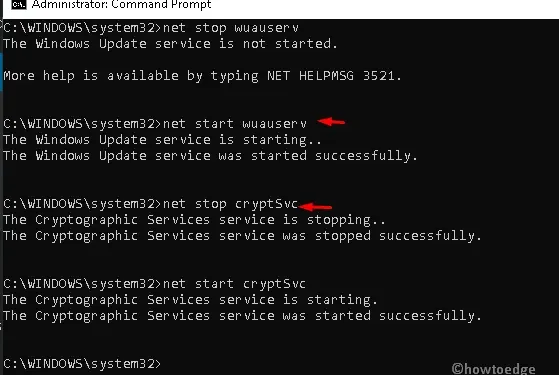
Windows 10 사용자는 보류 중인 시스템 업데이트를 설치하는 동안 종종 중요한 업데이트 오류 코드 0xc0000409를 만납니다. 잘못된 업데이트, 손상된 Windows 구성 요소, 차단된 방화벽 등 여러 가지 이유로 이 문제가 발생할 수 있습니다.
이 글에서는 Windows PC에서 원인을 파악하고 해결하기 위한 몇 가지 적절한 해결 방법을 보여드리겠습니다. 문제 해결사 실행 , Windows 업데이트 구성 요소 재설정, Windows 방화벽 일시 비활성화는 이 문제에 대한 몇 가지 가능한 해결책입니다. 그러나 Windows 파일이 손상된 경우 운영 체제를 새로 설치하는 것 외에는 다른 옵션이 없습니다 .
업데이트 설치 중 오류 코드 0xc0000409 수정
오류 코드 0xc0000409로 인해 Windows PC를 업데이트하는 데 어려움을 겪고 있다면 아래의 해결책을 차례로 시도해 보세요. 아래의 해결책을 시도하면 이 문제가 해결되기를 바랍니다.
1. Windows 업데이트 문제 해결사 실행
업데이트 문제 해결사는 Windows 11/10에 내장된 도구로, Windows 업데이트가 원활하게 진행되지 않는 원인을 진단하고 복구할 수 있습니다. 아래 단계에 따라 이 문제 해결사를 시작할 수 있습니다.
- 먼저, Windows 키와 R을 눌러 실행 대화 상자를 시작합니다 .
- 텍스트 영역에 다음을 복사하여 붙여넣고 Enter 키를 누르세요.
ms-settings:troubleshoot
- 이렇게 하면 설정 앱 내에서 문제 해결 섹션이 실행됩니다.
- 그런 다음 오른쪽 창으로 전환하여 Windows 업데이트를 탭한 다음 문제 해결사 실행 버튼을 탭합니다.
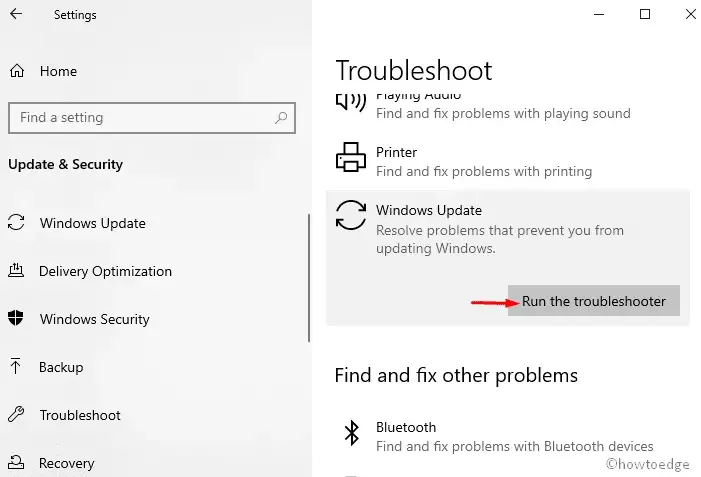
- PC가 근본 원인을 감지할 때까지 인내심을 가지세요.
- 시스템은 근본 원인을 확인하고 스스로 해결합니다.
- 문제 해결사가 실제 원인을 인식하지 못하는 경우, 이 문제 해결사에 대한 피드백 제공을 클릭하세요.
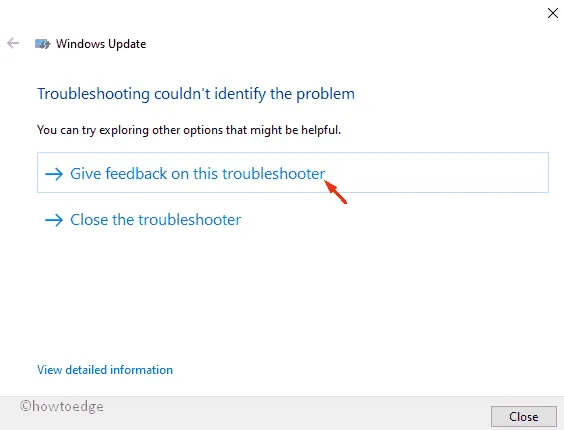
- 다음 화면에서 Apply this fix 옵션을 눌러 이 버그를 복구합니다. 해결을 위해 여러 가지 조치를 받는 경우 모든 수정 사항을 적용해야 합니다.
이 수정 사항을 적용한 후에는 PC를 다시 시작하여 다음 로그인부터 변경 사항이 적용되도록 하세요.
2. Windows 업데이트 구성 요소를 수동으로 재설정
PC에서 이 오류 코드 0xc0000409를 호출할 수 있는 또 다른 이유는 손상된 Windows 파일이 있기 때문입니다. 이는 진행 중인 설치 프로세스를 방해할 수도 있으므로 Windows 구성 요소를 재설정 하는 것이 필수적입니다 . 아래 단계를 읽고 적용하여 PC에서 손상된 업데이트 구성 요소를 수동으로 재설정합니다.
- 검색 아이콘을 클릭하고 명령 프롬프트를 입력합니다.
- 잘 일치하는 결과를 마우스 오른쪽 버튼으로 클릭하고 관리자 권한으로 실행을 선택합니다 .
- 사용자 계정 컨트롤 창이 나타나면 예를 선택하여 액세스를 인증하세요.
- 여기에서 다음 명령줄을 차례로 실행한 다음 Enter 키를 따로 누릅니다. 이러한 코드는 BITS 서비스, MSI 설치 관리자, Windows 업데이트 및 암호화 서비스와 같이 백그라운드에서 실행되는 특정 서비스를 비활성화합니다.
net stop wuauserv
net stop cryptSvc
net stop bits
net stop msiserver
- 그런 다음 SoftwareDistribution 및 Catroot2 와 같은 디렉토리 이름을 변경해야 합니다 . 이 작업을 수행하려면 아래 코드를 하나씩 실행하고 마지막에 Enter 키를 누릅니다.
ren C:\Windows\SoftwareDistribution SoftwareDistribution.old
ren C:\Windows\System32\catroot2 Catroot2.old
- 위의 코드를 성공적으로 실행한 후에는 다시 활성화해야 합니다. 이를 위해 윙크하는 커서 근처에서 이 명령줄을 실행하세요. 각 명령의 끝에서 Enter 키 를 누르세요 .
net start wuauserv
net start cryptSvc
net start bits
net start msiserver
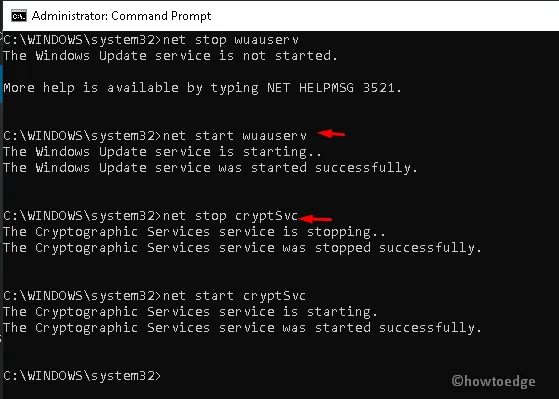
- 마지막으로 CMD 창을 닫고 PC를 재부팅하세요 .
Windows가 다시 로드되면 오류 0xc0000409가 발생하지 않고 운영 체제를 업데이트할 수 있는지 확인하세요.
3. Windows Defender 방화벽 끄기
Windows 방화벽은 가짜 애플리케이션이 시스템에 설치되는 것을 방지합니다. 때로는 이 기능이 정품 프로그램을 차단할 수도 있으며, 그 결과 무작위 오류가 나타납니다. 따라서 Windows Defender 방화벽 도구를 일시적으로 비활성화하고 보류 중인 업데이트를 다시 다운로드해 보세요. 진행 방법은 다음과 같습니다.
- 검색창에 ” 제어판 “을 입력하고 Enter 키를 누릅니다.
- 이 데스크톱 앱이 나타나면 Windows Defender 방화벽 옵션을 클릭합니다.
- 그런 다음 Windows Defender 방화벽 켜기 또는 끄기를 클릭합니다 .
- 다음 화면에서 Windows Defender 방화벽 끄기(권장하지 않음) 라디오 버튼을 선택합니다.
- 마지막으로 확인을 눌러 최근 변경 사항을 저장합니다.
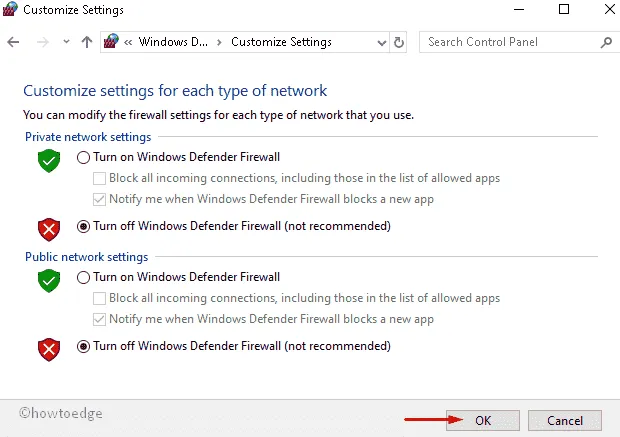
- 이제 실행 중인 앱을 닫고, 보류 중인 Windows 업데이트를 확인할 수 있습니다.
4. 윈도우 10 복구
위의 해결 방법으로도 오류 코드 0xc0000409가 해결되지 않으면 Windows 10 OS를 복구하는 것을 고려하세요. 그러려면 Windows OS의 부팅 가능한 이미지가 필요합니다. 공식 사이트에서 Windows 10 ISO 파일을 다운로드하고 Media Creation 또는 Rufus를 사용하여 부팅 가능하게 만드세요.
최악의 상황에서 PC를 되돌릴 수 있도록 시스템 복원 지점을 만드세요. 부팅 가능한 미디어를 기기의 포트 중 하나에 연결하고 컴퓨터를 다시 시작하세요. Windows 10이 다시 로드될 때 Esc, f6, f11 등과 같은 부팅 키를 누르세요. 이 키는 제조업체마다 다릅니다.
- Windows 설치 프로그램에서 컴퓨터 복구를 찾아 클릭합니다 .
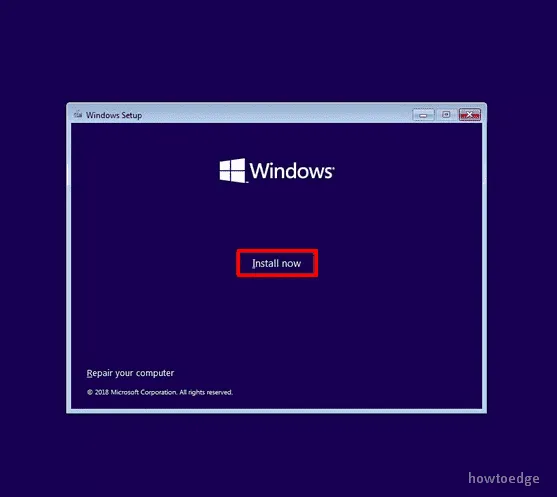
- 화면의 지시에 따라 시스템이 Windows PC의 파일 손상을 자동으로 감지하고 해결하도록 하세요.
이 부팅 가능한 이미지가 Windows Update가 발생하지 않도록 막고 있던 근본 원인을 성공적으로 복구하기를 바랍니다. 이 방법도 실패하면 Windows 11/10 OS를 새로 설치하세요.
5. Windows 10 새로 설치
클린 설치를 수행하면 시스템에서 모든 파일, 폴더 및 기타 데이터가 삭제됩니다. 가장 중요한 파일을 외부 장치로 전송하고 아래 지침을 따르세요.
- 먼저 Microsoft 공식 웹사이트를 방문하여 Media Creation Tool을 다운로드하세요 .
- 사이트가 열리면 지금 도구 다운로드 버튼을 클릭하세요. 이렇게 하면 지정된 위치에 설치 파일이 저장됩니다.
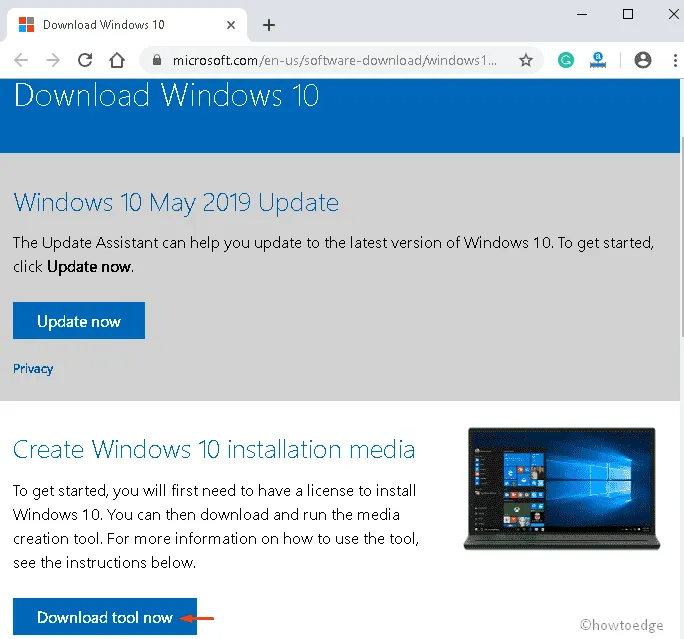
- 완료되면 설치 파일을 클릭한 다음 UAC에서 예를 탭 (메시지가 표시되면)하여 인증합니다.
- 다음 설치 마법사에서 ‘ 지금 이 PC 업그레이드’를 클릭한 후 ‘다음’을 클릭하여 계속 진행합니다.
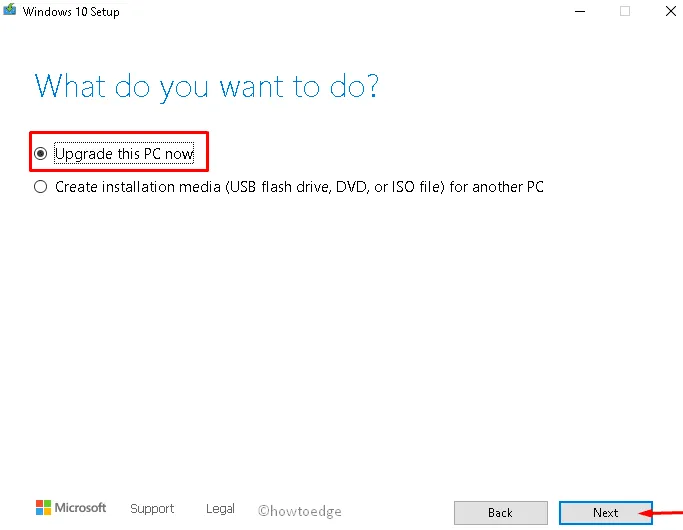
- 준비 완료 미터가 바로 나타나며, 이 수치가 100%에 도달할 때까지 기다리세요.
- 이어서 ” 업데이트 다운로드 및 설치 ” 옵션을 클릭한 후 다음을 클릭하여 계속 진행합니다.
- 이후 Windows 설치 페이지에서 라이센스 조건에 동의한 후 다음 버튼을 다시 클릭합니다.
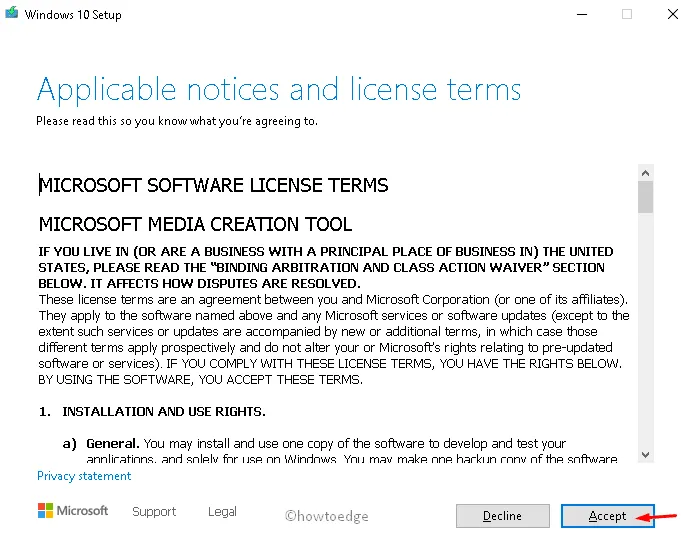
- 설치 준비 페이지가 나타나면 설치를 클릭한 다음 개인 파일 및 앱 유지 옵션을 선택하세요.
- 마지막으로 화면의 지시에 따라 Windows 10을 완전히 복구할 때까지 나머지 프로세스를 완료하세요.


답글 남기기